Cele mai bune 30 de comenzi rapide de la tastatură Microsoft Word
Publicat: 2022-06-12Dacă creați sau editați des documente Word, luați ceva timp pentru a învăța câteva comenzi rapide de la tastatură MS Word. Mai jos, vom trece prin unele dintre cele mai bune. Ca bonus, multe dintre aceste comenzi rapide funcționează în alte aplicații Microsoft Office, cum ar fi Excel și PowerPoint.
Acest tutorial de comenzi rapide este în principal pentru utilizatorii de Windows, dar am inclus câteva comenzi rapide de la tastatură pentru macOS. Dacă utilizați comenzi rapide de la tastatură pe computerul dvs. macOS, veți observa că multe dintre aceste comenzi rapide de la tastatură vor funcționa și pe iPhone-uri și iPad-uri asociate cu tastaturi externe.

Utilizatorii Android care folosesc o tastatură externă vor descoperi că multe dintre aceste combinații de taste vor funcționa, iar majoritatea acestor comenzi rapide funcționează și pe Word pentru Web.
Sfat bonus: trecerea mouse-ului peste un instrument din bara de meniu va afișa un meniu drop-down cu informații despre comanda rapidă de la tastatură pentru acea opțiune.
1-26. Învață alfabetul: Ctrl/Command + A la Z
Mai întâi, să trecem prin alfabetul Ctrl/Command + comenzi rapide. Utilizatorii Windows ar trebui să folosească tasta Ctrl . Utilizatorii Apple care rulează Word pentru Mac sau iOS ar trebui să folosească tasta Command .
- Ctrl + A : Selectați tot.
- Ctrl + B : aldine.
- Ctrl + C : Copiați în clipboard.
- Ctrl + D : Schimbați formatarea caracterelor. Folosim aceasta pentru a accesa opțiuni de efect, cum ar fi Strikethrough, Double baraj, Superscript și Subscript. De asemenea, este util pentru schimbarea textului cu litere mici în majuscule sau cu majuscule mici. De asemenea, îl puteți folosi pentru a schimba fontul, stilul fontului și dimensiunea textului selectat.
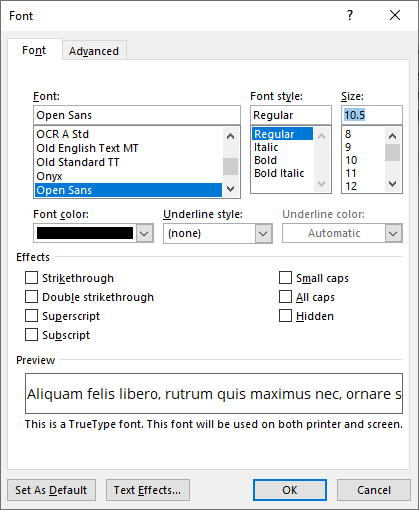
- Ctrl + E : Aliniați la centru.
- Ctrl + F : Găsiți. Ctrl + G : Accesați. Ctrl + H : Înlocuiește. Aceste trei comenzi rapide de la tastatură merg împreună și sunt utile în special atunci când lucrați cu documente lungi. Comanda rapidă Găsiți poate lansa panoul de navigare în loc de caseta de dialog prezentată mai jos. Caseta de dialog are mai multe opțiuni de care lipsesc panoul de navigare. Puteți utiliza oricând comenzile rapide de la tastatură Ctrl + G sau Ctrl + H pentru a lansa caseta de dialog Găsiți și înlocuiți. Fiecare funcție (găsiți/înlocuiți/mergeți la) este o filă separată în casetă.
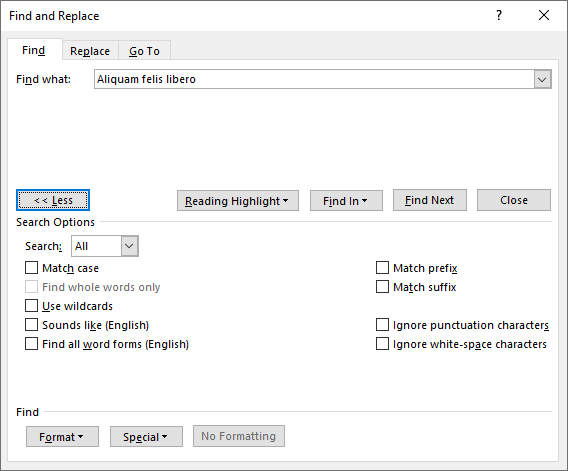
- Ctrl + I : cursive.
- Ctrl + J : Justificare.
- Ctrl + K : Inserați hyperlink. Acesta nu este doar pentru link-uri către pagini web și adrese de e-mail. Puteți face legătura cu un alt loc din același document sau către un alt document în întregime. Îl puteți folosi chiar și pentru a crea un nou fișier necompletat și a crea un link către acesta, iar Word vă va permite să alegeți să editați noul document mai târziu sau imediat.
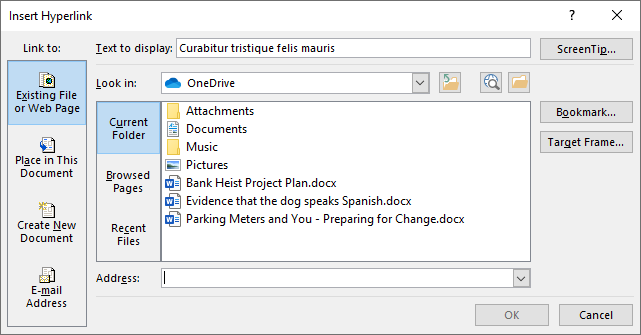
- Ctrl + L : Aliniere la stânga.
- Ctrl + M : indentați paragraful.
- Ctrl + N : document nou.
- Ctrl + O : Deschide documentul.
- Ctrl + P : Imprimare.
- Ctrl + Q : Eliminați formatarea paragrafului. Imaginați-vă că ați formatat un paragraf folosind oricare dintre instrumentele de mai jos. Indiferent de cât timp în urmă ați aplicat formatarea, dacă poziționați cursorul în acel paragraf și apăsați Ctrl + Q , formatarea paragrafului va fi eliminată.
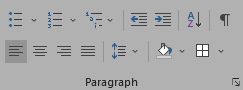
- Ctrl + R : Justificare dreapta.
- Ctrl + S : Salvare.
- Ctrl + T : Creați indentație suspendată (filă).
- Ctrl + U : Subliniere.
- Ctrl + V : Lipire.
- Ctrl + W : Închide documentul.
- Ctrl + X : Tăiați.
- Ctrl + Y : Refaceți acțiunea anulată anterior.
- Ctrl + Z : Anulați o acțiune.
Dacă memorați acele 26 de taste de comandă rapidă, veți descoperi că folosirea Microsoft Word devine mult mai ușoară și mai rapidă. Pentru a deveni un utilizator expert , totuși, consultați aceste alte comenzi rapide de la tastatură Microsoft Word, mai puțin cunoscute.
27. Ctrl/Command + [ (Paranteză stânga) și Ctrl/Command + ] (Paranteză din dreapta): Mărește și micșorează dimensiunea fontului
Aceste două combinații de taste sunt modalități rapide de a micșora sau de a crește dimensiunea fontului cu un punct. Ctrl + [ micșorează dimensiunea fontului textului selectat, iar Ctrl + ] mărește dimensiunea.

28. Ctrl/Command + Enter pentru a insera o întrerupere de pagină
Adăugați rapid o pauză de pagină apăsând Ctrl + Enter .
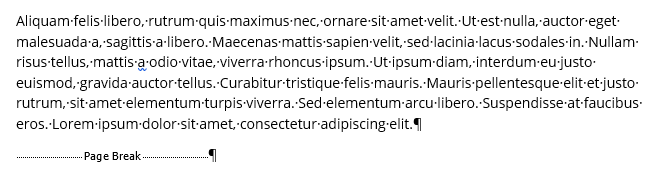
28. Utilizați Alt pentru comenzile rapide de la tastatură cu panglică
Acest set de comenzi rapide este doar pentru utilizatorii Windows. Apăsând singură tasta Alt va afișa Sfaturi pentru taste, care sunt comenzi rapide către diferite instrumente de pe Panglică. Apăsând Alt vă vor afișa comenzi rapide către diferitele file din Panglică. Apoi puteți combina Alt cu comanda rapidă a filei Panglică pentru a naviga la o anumită filă din Panglică.
Apăsați tasta Esc oricând pentru a părăsi modul de selecție și utilizați comanda rapidă Ctrl + Bara de spațiu pentru a închide un panou de activități.

De exemplu, apăsați Alt pentru a afișa Sfaturile pentru taste pentru filele de pe Panglică. Apoi, combinați Alt cu comanda rapidă pentru o anumită filă. Apăsând Alt + N veți ajunge la fila Inserare. De acolo, veți vedea Sfaturi cheie pentru opțiunile din fila Inserare. Pur și simplu introduceți literele pentru instrumentul sau opțiunea dorită.

Iată un alt exemplu. Puteți regla mărirea zoomului pe documentul dvs. fără să vă îndepărtați vreodată mâinile de tastatură. Odată ce îl înveți, îl vei folosi tot timpul. Apăsați tasta Alt . Apoi apăsați W și apoi Q . Apoi utilizați tasta Tab pentru a naviga în caseta de dialog Zoom pentru a selecta valoarea pe care o căutați. Apăsați Enter pentru a selecta butonul OK .
29. Navigați în document cu comenzile rapide ale tastei Ctrl
Probabil că utilizați deja tastele Sfârșit , Acasă , Pagină sus și Pagină jos pentru a vă deplasa prin document. End va muta cursorul la sfârșitul liniei pe care se află. Acasă mută cursorul la începutul acelei linii. Pagina în sus și Pagina în jos derulați documentul în sus sau în jos. Utilizați combinațiile de taste cu Ctrl pentru a regla navigarea documentelor.

- Ctrl + End mută cursorul la sfârșitul documentului. Command + End pe un Mac și Command + Fn + săgeată dreapta pe un MacBook.
- Ctrl + Acasă mută cursorul la începutul documentului. Command + Acasă pe un Mac și Command + Fn + săgeată stânga pe un MacBook.
- Ctrl + Pagina sus va muta cursorul în partea de sus a paginii anterioare. Comandă + Pagina în sus pe un Mac și Comandă + Fn + săgeată în sus pe un MacBook.
- Ctrl + Pagina în jos va muta cursorul în partea de sus a paginii următoare. Comandă + Pagina în jos pe un Mac și Comandă + Fn + săgeată în jos pe un MacBook.
- Ctrl + tasta săgeată stânga va muta cursorul cu un cuvânt la stânga. Opțiune + săgeată stânga pe Mac-uri.
- Ctrl + tasta săgeată dreapta va muta cursorul cu un cuvânt la dreapta. Opțiune + săgeată dreapta pe Mac-uri.
- Ctrl + săgeata sus mută cursorul cu un paragraf în sus. Comandă + săgeată în sus pe Mac-uri.
- Ctrl + săgeata în jos mută cursorul în jos cu un paragraf. Comandă + săgeată în jos pe Mac-uri.
30. Folosiți Ctrl pentru a selecta grafice și text
Tasta Ctrl este, de asemenea, la îndemână pentru selectarea textului și a graficelor. Utilizați-l în combinație cu Shift și tastele săgeți pentru a face selecții.
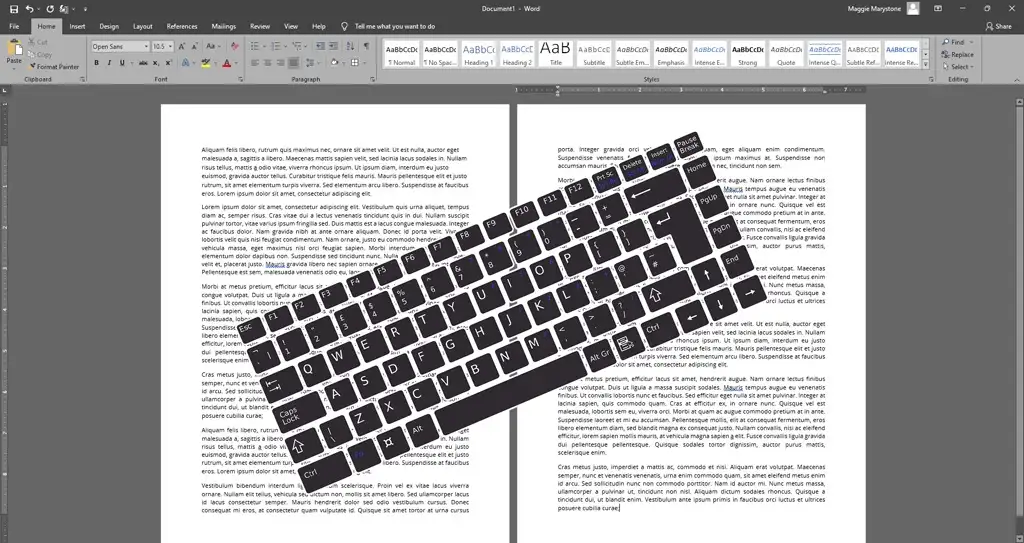
- Ctrl + Shift + tasta săgeată stânga va selecta cuvântul din stânga cursorului. Shift + Opțiune + tasta săgeată stânga pe un Mac.
- Ctrl + Shift + tasta săgeată dreapta va selecta cuvântul din dreapta cursorului. Shift + Opțiune + tasta săgeată dreapta pe un Mac.
- Ctrl + Shift + tasta săgeată în sus va selecta de unde este poziționat cursorul până la începutul acelui paragraf. Comandă + Shift + săgeată în sus pe un Mac.
- Ctrl + Shift + tasta săgeată în jos va selecta de unde este poziționat cursorul până la sfârșitul acelui paragraf. Comandă + Shift + săgeată în jos pe un Mac.
